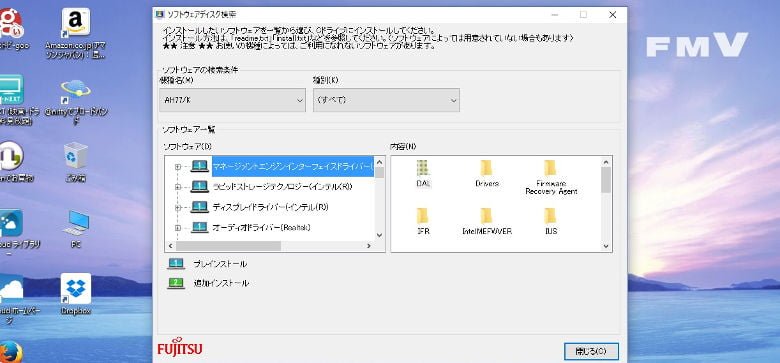富士通のPCで、トラブル発生時に スタート→ 設定→ 更新とセキュリティ→ 回復→このPCを初期状態に戻すを選択したり、リカバリ領域だけ残してwindowsをクリーンインストールした後、Linuxから起動してリカバリ領域からソフトウェアディスク検索(ハードディスク)を復活させる方法です。前回(記事)の内容と似ていますが、前回はディスクごと購入時状態に戻すリカバリーディスク作成が目的で、今回は必要なアプリだけ追加インストールするのが目的です。
注意点は、メーカーサポート外の方法であることと、ある程度のPCスキルがある方向けの内容です。富士通LIFEBOOKノート AH77/K(型番:FMVA77KRKS)2013年2月発表windows8搭載モデルで検証した内容です。
ソフトウェアディスク検索とは
富士通のPC購入時にプリインストールされている添付アプリケーションやドライバーを、リストから探して追加インストールできる富士通製ユーティリティです。普段は隠されているリカバリ領域内にある、各アプリケーションのインストーラーを参照できてsetup.exe(アプリによりファイル名は違う)を直接起動させてインストールが可能になります。
このPCを初期状態に戻すや、windowsクリーンインストールをした場合でも、このソフトウェアディスク検索(ハードディスク)とリカバリ領域が残っていれば、必要な追加アプリケーションをインストールして復旧させることができます。よく必要になるのが、筆ぐるめ、WinDVD、バックアップナビなどが需要があるでしょう。
ソフトウェアディスク検索(ハードディスク)の詳しい使い方は、富士通サポートのコチラをご覧ください。
Linuxで起動
今回もLinux Mint 18.1のDVDから起動しました。ダウンロードは公式サイトからできます。
DVDから起動したLinux Mintのデスクトップが立ち上がったら、Disksアプリを起動して、リカバリー領域が /dev/sda7であることを確認してターミナルからコマンドでマウントさせます。
sudo mkdir /media/recovery
sudo mount -r /dev/sda7 /media/recovery
デスクトップにrecoveryというアイコンが出てきたら、中を開いて全ファイルとディレクトリーをコピーして取り出します。今回は、デスクトップのコンピューターを開いてDドライブ領域にコピーしました。
(追記)コピーする時間効率を考えると、\RecoceryImage\APLDISK\APLCD1\APL\Drivers\Utility\SoftDiskSearch だけをバックアップして、このあとSetup.exeを実行する方法もあります。
ソフトウェアディスク検索をインストール
Linuxをシャットダウンしたら、今度は通常のwindowsで起動して、取り出したリカバリ領域データのルートにある、DrvCdSrc.exe を立ち上げます。ソフトウェアディスク検索が立ち上がるので、ソフトウェア一覧の中にあるソフトウェアディスク検索を選び、setup.exeを実行してインストールをします。
インストールが完了したら、windowsのすべてのプログラム一覧にソフトウェアディスク検索(ハードディスク)が追加されています。これでスタートメニューやアプリ検索からソフトウェアディスク検索(ハードディスク)が実行できるようになり、メーカーサポート通りの操作ができるようになりました。
ソフトウェアディスク検索(ハードディスク)を立ち上げて、筆ぐるめ、WinDVDなどが追加インストールできるならば、windows10をクリーンインストールするという選択肢が現実的になってきます。またバックアップナビをインストールすれば、購入時のwindows8に戻せるリカバリーディスクの作成もあとから可能になります。これで、クリーンインストール前にリカバリーディスクを作成する約2時間の作業時間短縮も可能になります。

バックアップナビをインストール
windowsをクリーンインストールして、ソフトウェアディスク検索(ハードディスク)を使い、バックアップナビを追加インストールしてリカバリーディスク作成ができる環境を作る場合だけ、いろいろ追加インストールが必要だったので記載しておきます。
事前必須インストール
ソフトウェアディスク検索(ハードディスク)から3個インストール
- バックアップナビ
- 書き込み機能拡張ユーティリティ
- Roxio Creater LJ
こんなときに
windows10を入れ直したいが、筆ぐるめが必要という理由だけで購入時のwindows8にリカバリーして、またwindows10にアップグレードをしなければいけないという2度手間を省略できるかもしれない方法です。添付ソフト満載のままwindows10にアップグレードすると、どうしても発生してしまうトラブルなどがあった場合に、クリーンインストールを試すということも可能になるかもしれません。
私としては、クリーンインストール前に2時間かけてリカバリーディスクの作成をしなくても良くなるという点が一番の利点なのですが、作業中に間違えてリカバリー領域を削除してしまった場合に取り返しのつかない事になるので、やっぱりリカバリーディスクの作成は事前にしておいた方が無難です。